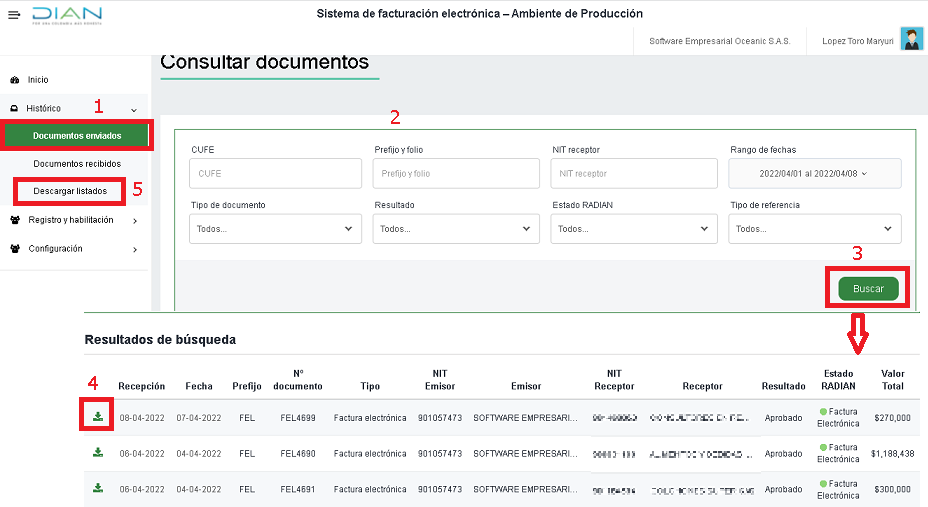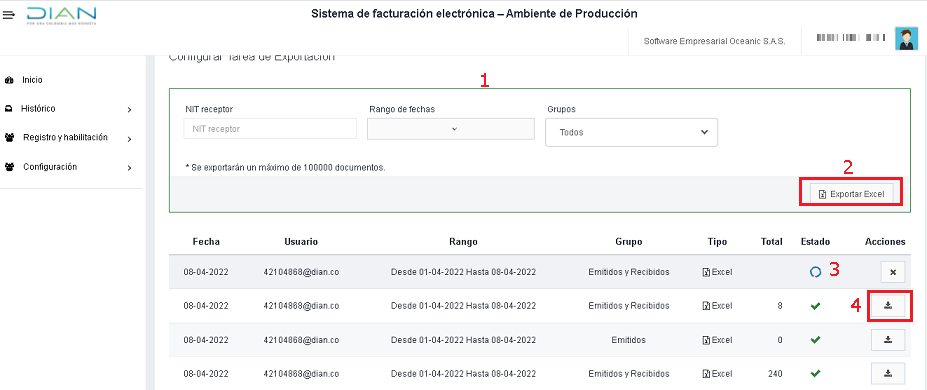Consultar Documentos electrónicos en la Dian: Difference between revisions
Jump to navigation
Jump to search
(Created page with "Los documentos electrónicos como factura eléctrica y nomina electrónica se pueden consultar en la pagina de la Dian de la siguiente forma: === Documentos enviados === Al entrar a la pagina de la Dian abre la siguiente pagina: center # '''Histórico''': En esta opción Selecciona 'Documentos' para realizar la consulta de documentos electrónicos # '''Consultar documentos:''' Ingresa los datos requeridos como: Cufe: El cufe del documento...") |
No edit summary |
||
| (One intermediate revision by the same user not shown) | |||
| Line 3: | Line 3: | ||
=== Documentos enviados === | === Documentos enviados === | ||
Al entrar a la pagina de la Dian abre la siguiente pagina: | Al entrar a la pagina de la Dian abre la siguiente pagina: | ||
[[File: | [[File:Dian3.png|center]] | ||
# '''Histórico''': En esta opción Selecciona 'Documentos' para realizar la consulta de documentos electrónicos | # '''Histórico''': En esta opción Selecciona 'Documentos' para realizar la consulta de documentos electrónicos | ||
# '''Consultar documentos:''' Ingresa los datos requeridos como: Cufe: El cufe del documento Prefijo y folio: Del documento Nit del receptor Tipo de documento: Selecciona el tipo de documento que desea consultar como factura electrónica, nota crédito electrónica entre otros que despliega la lista. Resultado: Selecciona todos, aprobado o aprobado con notificación Estado RADIAN: Selecciona el estado de las opciones que se despliega en la lista Tipo de referencia: Selecciona si es nota debito o crédito. De no seleccionar ningún dato hace la búsqueda por todos. | # '''Consultar documentos:''' Ingresa los datos requeridos como: Cufe: El cufe del documento Prefijo y folio: Del documento Nit del receptor Tipo de documento: Selecciona el tipo de documento que desea consultar como factura electrónica, nota crédito electrónica entre otros que despliega la lista. Resultado: Selecciona todos, aprobado o aprobado con notificación Estado RADIAN: Selecciona el estado de las opciones que se despliega en la lista Tipo de referencia: Selecciona si es nota debito o crédito. De no seleccionar ningún dato hace la búsqueda por todos. | ||
# '''Buscar:''' Después de seleccionar los datos clic en el botón 'Buscar' | # '''Buscar:''' Después de seleccionar los datos clic en el botón 'Buscar' | ||
# '''Resultados de la búsqueda:''' Esta sección muestra los resultados de acuerdo a los datos ingresados en la opción 2. | # '''Resultados de la búsqueda:''' Esta sección muestra los resultados de acuerdo a los datos ingresados en la opción 2. Al dar clic en la opción de la flecha verde encerrada en el cuadro rojo descarga el documento en formato Excel. | ||
#En la misma opción de histórico se encuentra la opción de: | |||
=== Descargar listados === | |||
Al dar clic en la opción 'Descargar listados' abre la siguiente pantalla | |||
[[File:Cargando2.png|center]] | |||
# Ingresa los datos requeridos como el Nit, ingresa el rango de fechas en el que se desea consultar la nomina electrónica y en el campo grupos selecciona si todos o emitidos o recibidos. De no seleccionar ningún dato consulta todos. | |||
# Después de seleccionar los campos clic en el botón Excel para generar los documentos. | |||
# Al dar clic en el botón anterior de Exportar a Excel el documento empieza a cargar esperar unos segundos y luego ir con l flecha hacia atrás de la pagina. | |||
# Al volver a ingresar ya se encontrara el documento con el check verde, clic en el botón de la flecha que esta encerrado en e cuadro rojo, este descargara un Zip con el documento en Excel. | |||
[[Nomina Electrónica|Ver nomina electrónica]] | |||
[[Facturación electrónica|Ver factura electrónica]] | |||
Latest revision as of 20:41, 8 April 2022
Los documentos electrónicos como factura eléctrica y nomina electrónica se pueden consultar en la pagina de la Dian de la siguiente forma:
Documentos enviados[edit | edit source]
Al entrar a la pagina de la Dian abre la siguiente pagina:
- Histórico: En esta opción Selecciona 'Documentos' para realizar la consulta de documentos electrónicos
- Consultar documentos: Ingresa los datos requeridos como: Cufe: El cufe del documento Prefijo y folio: Del documento Nit del receptor Tipo de documento: Selecciona el tipo de documento que desea consultar como factura electrónica, nota crédito electrónica entre otros que despliega la lista. Resultado: Selecciona todos, aprobado o aprobado con notificación Estado RADIAN: Selecciona el estado de las opciones que se despliega en la lista Tipo de referencia: Selecciona si es nota debito o crédito. De no seleccionar ningún dato hace la búsqueda por todos.
- Buscar: Después de seleccionar los datos clic en el botón 'Buscar'
- Resultados de la búsqueda: Esta sección muestra los resultados de acuerdo a los datos ingresados en la opción 2. Al dar clic en la opción de la flecha verde encerrada en el cuadro rojo descarga el documento en formato Excel.
- En la misma opción de histórico se encuentra la opción de:
Descargar listados[edit | edit source]
Al dar clic en la opción 'Descargar listados' abre la siguiente pantalla
- Ingresa los datos requeridos como el Nit, ingresa el rango de fechas en el que se desea consultar la nomina electrónica y en el campo grupos selecciona si todos o emitidos o recibidos. De no seleccionar ningún dato consulta todos.
- Después de seleccionar los campos clic en el botón Excel para generar los documentos.
- Al dar clic en el botón anterior de Exportar a Excel el documento empieza a cargar esperar unos segundos y luego ir con l flecha hacia atrás de la pagina.
- Al volver a ingresar ya se encontrara el documento con el check verde, clic en el botón de la flecha que esta encerrado en e cuadro rojo, este descargara un Zip con el documento en Excel.